教你win10系统清除temp临时文件夹的具体方法
我们在使用win1064位旗舰版系统电脑浏览网页的临时文件,编辑文件等都会被临时保存在temp文件夹中。有时电脑内存不足时会选择清除该文件,但我们要如何清除呢?有些不熟悉电脑的用户不知道怎么操作。那么下面小编就来教大家win10系统清除temp临时文件夹的具体方法。
具体方法如下:
1、在电脑桌面左下角搜索框中输入“运行”并点击“打开”
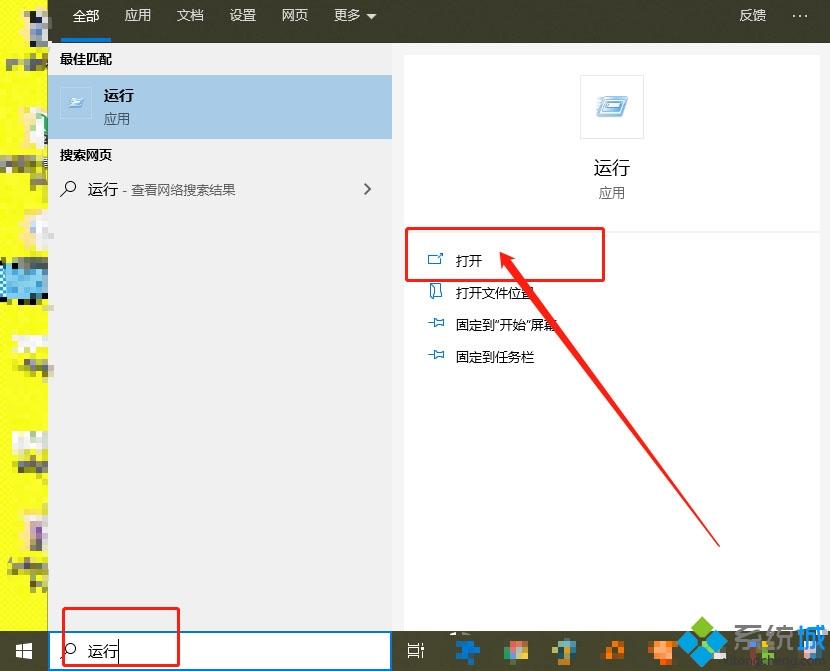
2、打开运行窗口后,输入“temp”并点击“确定”
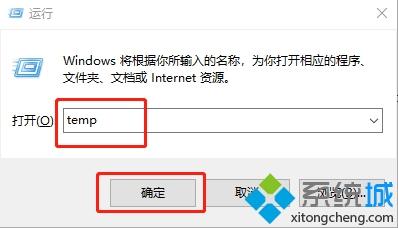
3、此时会打开temp文件夹,然后将里面所有的文件选中后删除即可。
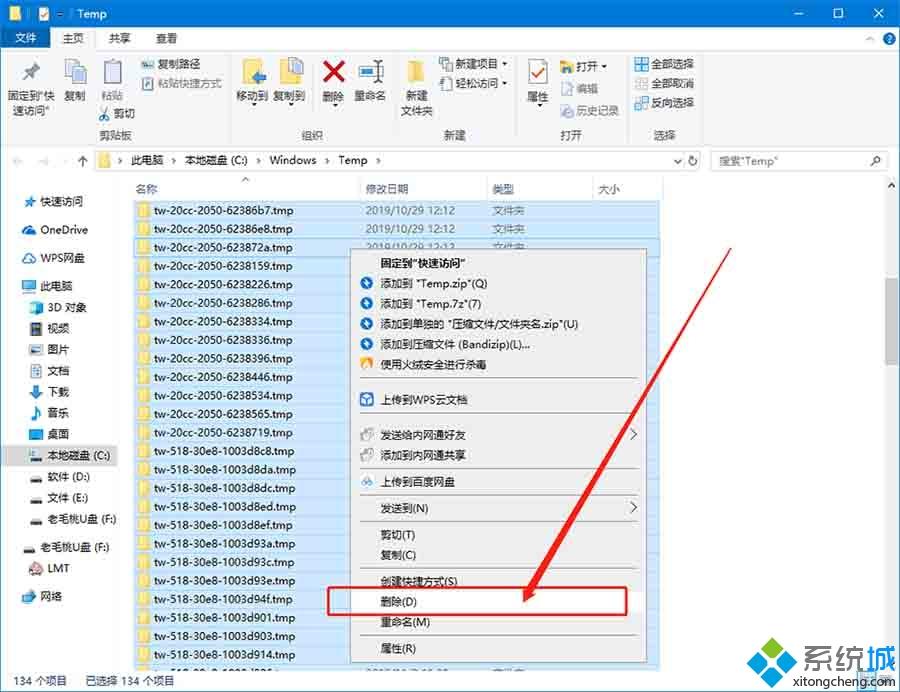
上面就是关于win10系统清除temp临时文件夹的具体方法啦,有需要的用户可以按照上面的步骤来清除哦。
相关教程:temp文件夹在什么位置我告诉你msdn版权声明:以上内容作者已申请原创保护,未经允许不得转载,侵权必究!授权事宜、对本内容有异议或投诉,敬请联系网站管理员,我们将尽快回复您,谢谢合作!










